如何改变图片大小kb?无论是社交媒体分享、网页设计、邮件附件还是在线购物,图片的广泛使用已变得不可或缺。然而,图片文件的大小(通常以KB为单位)往往会影响其上传速度、加载时间和存储效率。过大的图片不仅会使网页加载缓慢,还可能因为超出平台限制而无法上传。因此,掌握改变图片大小KB的方法显得尤为重要。本文将推荐三种简单实用的图片压缩方法,帮助读者轻松调整图片大小,以适应不同需求。

1.使用改图鸭在线网站
改图鸭是一个功能丰富的在线图片处理网站,用户无需下载或安装任何插件或软件,即可在浏览器中直接使用。它为小伙伴们提供了图片压缩、图片编辑、图片改尺寸、照片修复等多种功能,并支持批量处理,以满足用户的多样化需求。
使用方法:
①打开浏览器进入在线网站,在上方的功能导航栏中找到【图片压缩】,根据待压缩图片的格式选择合适的功能。
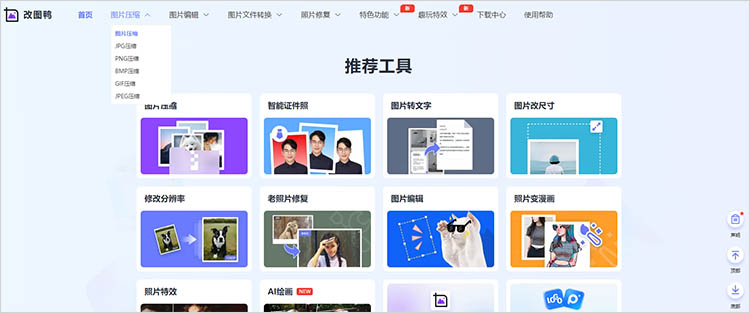
②以【图片压缩】功能为例,点击进入后,通过页面中央的【添加图片】按钮上传想要处理的图片,可以一次性上传多张图片。
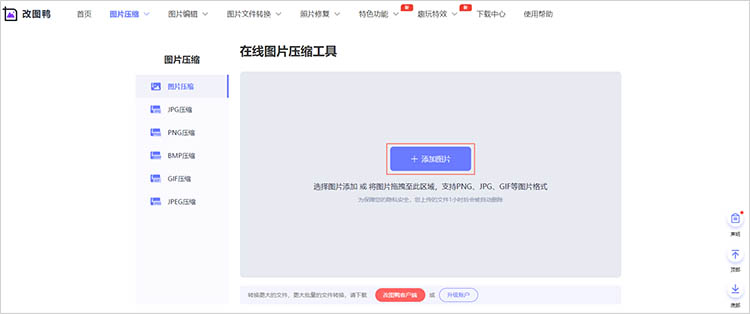
③完成图片上传后,网站会显示每张图片压缩前后的大小,选择合适的压缩设置和输出格式,点击【开始压缩】等待网站完成处理即可。
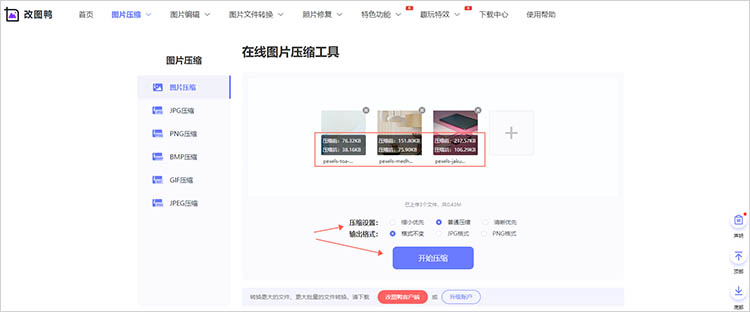
2.使用WPS画图工具
WPS Office自带的图片工具操作简便,用户只需在文档中插入图片,通过【图片工具】选项卡,即可快速调整图片大小。此外,WPS兼容性强且安全性高,能够保护用户数据安全,是改变图片大小kb的便捷高效选择。
使用方法:
①启动WPS办公软件,并打开一个包含图片的文档或演示文稿。在文档或演示文稿中,选择你要调整大小的图片。
②在WPS的菜单栏中,找到并点击【图片工具】选项,然后选择【调整大小】功能。在弹出的窗口中,可以输入具体的像素值或调整百分比来改变图片的大小。
③调整完成后,保存文档或演示文稿即可。
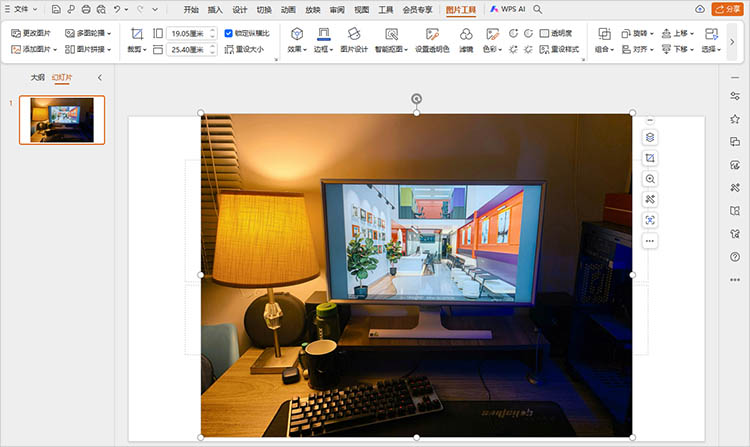
3.使用万能图片编辑器
万能图片编辑器支持批量处理图片,能够大幅提高图片处理效率。可自定义压缩参数,在维持图片质量的同时,大幅减小文件体积。此外,万能图片编辑器还具备丰富的图片编辑功能,能够满足用户对图片的各种处理需求。
使用方法:
①在软件首页找到【批量图片压缩】功能,点击进入后上传想要压缩的图片文件。
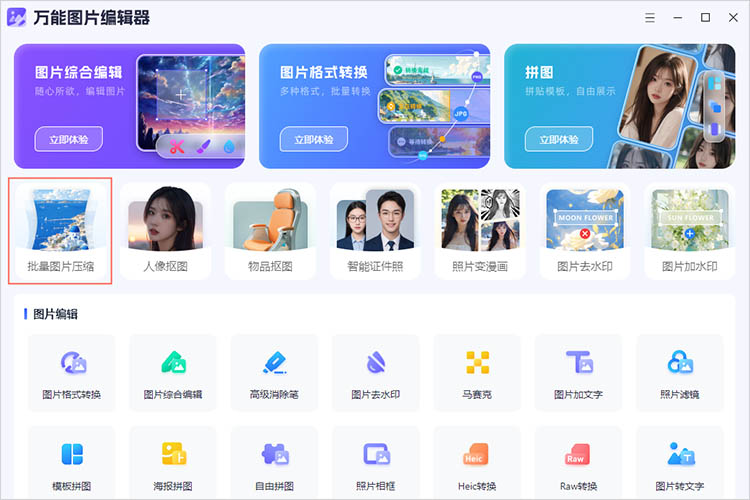
②在压缩界面的下方有不同的压缩模式,选择能够满足压缩需求的模式。然后,点击【开始压缩】,等待软件完成压缩,压缩后的图片会被直接保存到设备的指定位置中。
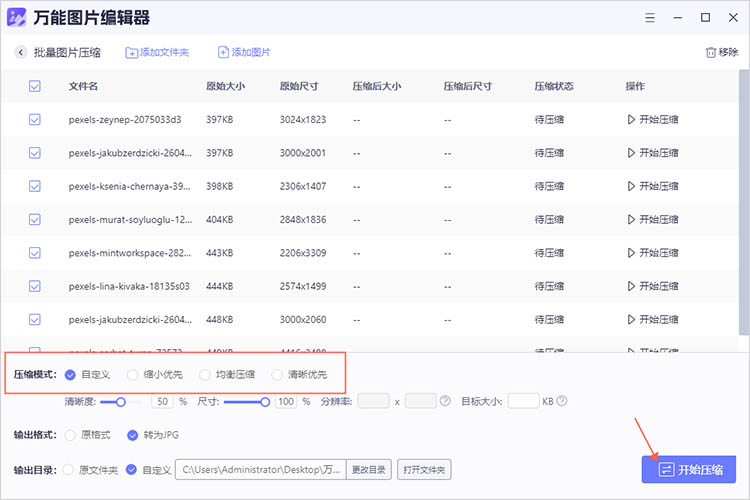
在追求高效上传、快速加载和节省存储空间的今天,掌握“如何改变图片大小kb”的方法无疑将为我们的工作和生活带来诸多便利。无论是社交媒体上的精美分享,还是网页设计中的流畅体验,亦或是邮件附件的轻松发送和在线购物的直观展示,调整图片大小KB已成为我们不可或缺的技能之一。希望本文的推荐能够帮助大家更好地管理和优化图片资源,享受更加顺畅的数字生活。


